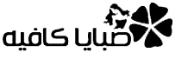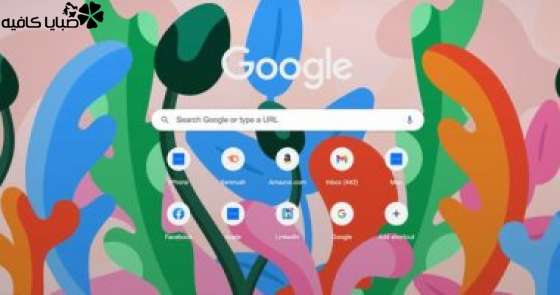
6 خطوات لتغيير خلفية صفحة Google Chrome
6 خطوات لتغيير خلفية صفحة Google Chrome الرئيسية وألوانها
يمكنك تغيير خلفية Google Chrome، أو تعيينها لتغيير الصورة تلقائيًا كل يوم، إذا كنت لا تريد الخلفية البيضاء الافتراضية لصفحة Chrome الرئيسية وتسعى لاستبدالها بخلفية ملونة، كما يمكنك تخصيص صورة الخلفية وألوان حسب رغبتك، ونرصد لك كيفية تغيير صورة الخلفية لمتصفح Google الخاص بك.
1. افتح متصفح الويب Google Chrome وقم بتسجيل الدخول إلى حسابك في الزاوية العلوية اليمنى إذا لم تكن قد قمت بذلك بالفعل.
2. في صفحة "علامة تبويب جديدة"، اضغط فوق الزر "تخصيص" في الركن الأيمن السفلي.
3. في علامة التبويب "الخلفية" في النافذة المنبثقة، يمكنك الاختيار من بين خيارات الخلفية المتاحة، أو تحديد "تحميل من الجهاز" لاستخدام صورتك الخاصة.
4. بمجرد الضغط فوق الخيار، سيتم نقلك إلى شاشة أخرى بها خيارات خلفية إضافية ضمن تلك الفئة، ويمكنك إما الضغط فوق "تحديث يوميًا" في الزاوية العلوية اليمنى لجعل جوجل يتنقل عبر الخلفيات في تلك الفئة كل يوم، أو يمكنك الضغط فوق صورة لتعيينها كخلفية ثابتة.
5. بمجرد تحديد أحد الخيارات، اضغط فوق "تم"، والآن في كل مرة تذهب فيها إلى صفحة علامة تبويب جديدة في Chrome، يجب أن ترى خلفيتك الجديدة منتشرة عبر الصفحة حول شريط البحث المركزي.
6. يمكنك أيضًا تغيير لون ومظهر متصفح Chrome من النافذة المنبثقة "تخصيص هذه الصفحة"، اضغط فوق علامة التبويب "اللون والمظهر" واختر نظام ألوان، ثم اضغط فوق "تم" وسترى الألوان الجديدة مطبقة على رأس المتصفح، حيث توجد جميع علامات التبويب المفتوحة.